摘要: 你们知道Notepad++如何添加json插件吗?怎么样开启这项功能呢?对此感兴趣的用户可以随小编去下文看看Notepad++添加json插件的具体操作方法。
&......
你们知道Notepad++如何添加json插件吗?怎么样开启这项功能呢?对此感兴趣的用户可以随小编去下文看看Notepad++添加json插件的具体操作方法。
Notepad++添加json插件的操作步骤
下载Notepad++并安装,找到安装的目录,

下载notepad json
viewer,下载完成后解压对应的压缩包,会看到对应的dll文件。将该文件拷贝到plugins文件夹下,然后重启notepad++软件。
新建一个文件,使用notepad++打开,复制一个json数据格式的样例:
{\"isSuccess\": \"0\",\"url\": \"\",\"errorMessage\":
\"获取数据失败!\"},然后安Ctrl+A,然后找到Plugins工具栏,选择JSON Viewer,再选择Format
JSON,完成对json格式数据的格式化。
快来学习学习Notepad++添加json插件的操作流程吧,一定会帮到大家的。
版权声明:本站部分文章和图片来源于网络,版权归原作者所有,如果侵犯你的版权,请发邮件,我们将及时删除!

.jpg)
.jpg)


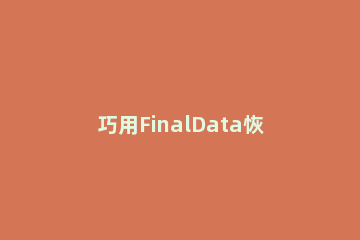
_1.png)
_1.png)
